Para corrigir esse problema, basta reparar o SSD bruto com o prompt de comando
- A execução do comando disk part provou ser bastante eficaz para lidar com esse problema.
- Você pode reparar o SSD bruto sem formatar usando chkdsk no prompt de comando.
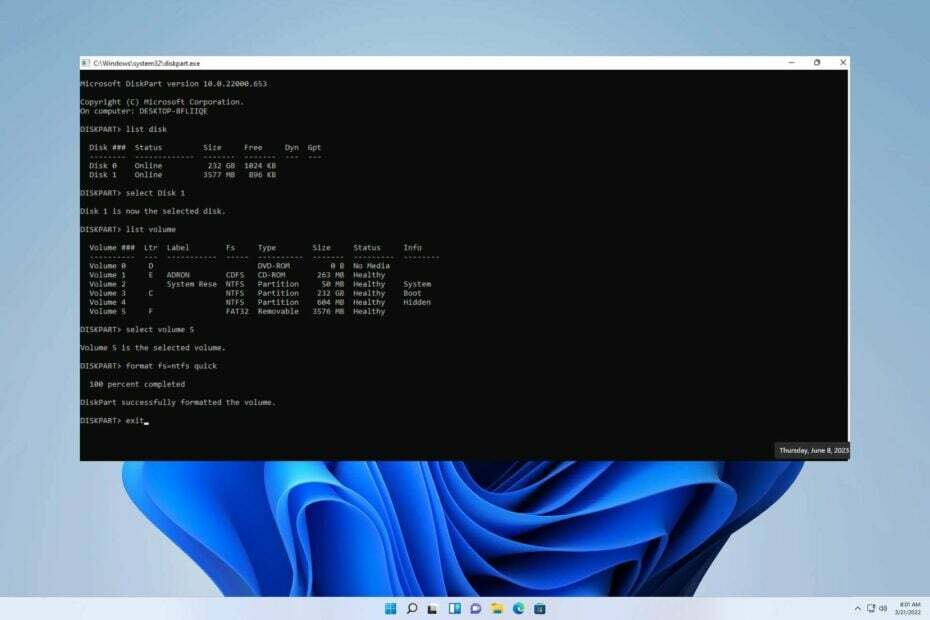
xINSTALE CLICANDO NO ARQUIVO PARA DOWNLOAD
- Baixar DriverFix (arquivo de download verificado).
- Clique Inicia escaneamento para encontrar todos os drivers problemáticos.
- Clique Atualizar Drivers para obter novas versões e evitar mau funcionamento do sistema.
- DriverFix foi baixado por 0 leitores deste mês.
Você já encontrou uma mensagem de erro em seu SSD mostrando o sistema de arquivos RAW? Neste artigo, exploraremos por que as unidades SSD se tornam RAW e forneceremos soluções para resolver esse problema.
O problema em questão é semelhante ao problema discutido em nosso guia anterior com erro de detecção no SSD M.2.
Devemos nos aprofundar em sua origem fundamental para enfrentar efetivamente o assunto em questão.
O que o SSD está mostrando no sistema de arquivos RAW?
Existem muitas razões pelas quais um SSD pode se tornar RAW, seja gradualmente ao longo do tempo devido a modificações nos sistemas de arquivos. Vamos nos aprofundar em alguns desses fatores potenciais.
- Uso inapropriado –Negligenciar a manutenção do disco rígido pode resultar em erros. Fatores como impacto físico, altas temperaturas, flutuações inesperadas de energia e muito mais podem causar danos às suas unidades.
- setor defeituoso – Quando se trata de computação, um setor defeituoso em um disco rígido denota uma área de unidade de armazenamento danificada. Quaisquer dados armazenados nesse setor defeituoso serão perdidos e o sistema operacional os desconsiderará ao acessar ou examinar essa seção.
- Erros do sistema de arquivos –Você já se deparou com uma unidade RAW? Este tipo de unidade não possui nenhum sistema de arquivos e não pode ser detectado ou lido pelo Windows.
Como corrigir o SSD mostrando o sistema de arquivos RAW?
1. comando diskpart
- Na tela inicial, digite cmd.
- Agora clique e abra o Prompt de comando.
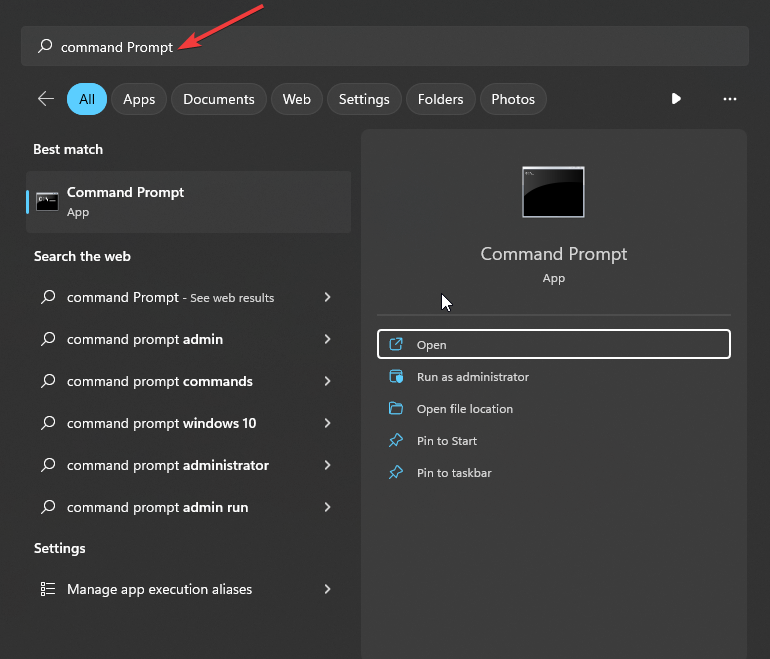
- Entre e execute o Comandos do Diskpart abaixo para ver todas as partições em seu sistema. Isso também exibirá o disco rígido RAW.
diskpart
disco de lista
selecione o disco 1
volume da lista
selecione o volume 5
formato fs=ntfs rápido
saída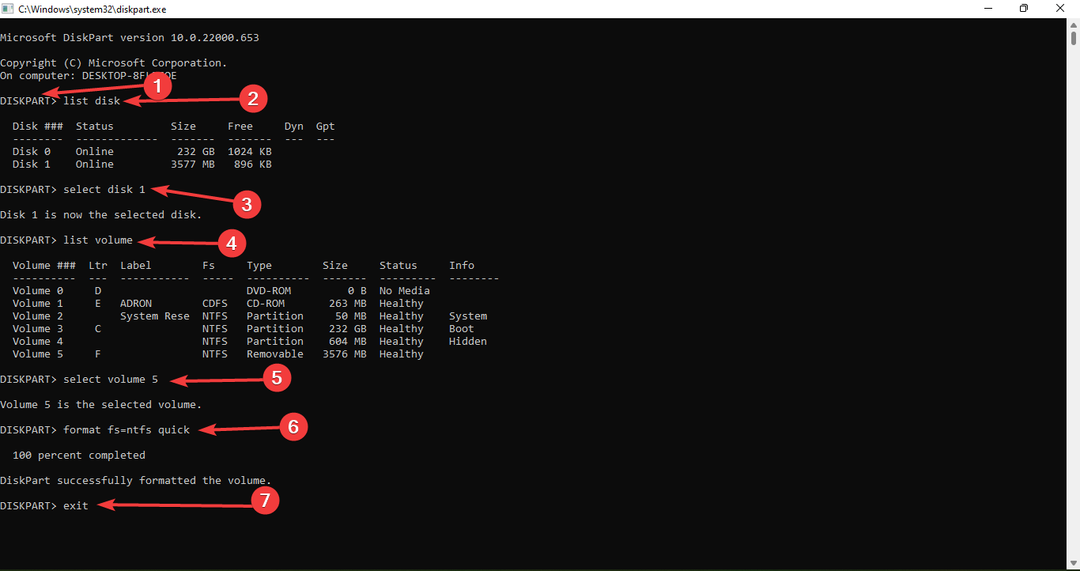
2. usar chkdsk
- Começar CMD de Corre.
- Tipo h: e pressione Digitar. Certifique-se de usar a letra que corresponde ao seu SSD.
- Digite o seguinte e pressione Digitar:
chkdsk /f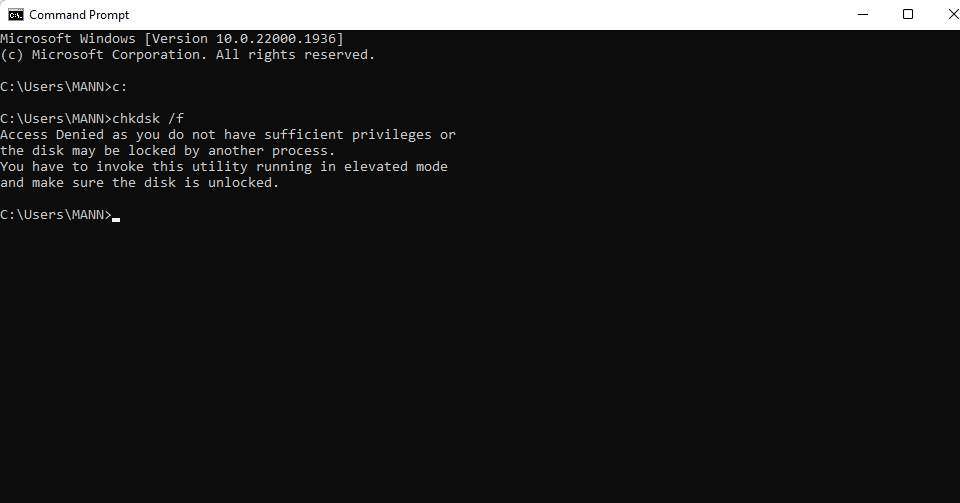
Esperamos que este guia tenha ajudado a resolver seu problema. Lidar com esse problema é mais simples do que você pode ter imaginado.
- A unidade USB está mostrando o tamanho errado? Corrigi-lo em 2 etapas
- Correção: você não pode fazer essa alteração porque a seleção está bloqueada
- ID do evento 4726: uma conta de usuário foi excluída [Corrigir]
- Correção: a integridade da memória não pode ser ativada devido a Ftdibus.sys
Se você encontrar quaisquer obstáculos adicionais, sugerimos que se aprofunde em nosso guia sobre Erro SSD 2100. Isso fornecerá soluções semelhantes para o seu problema.
Valorizamos muito sua opinião sobre a eficácia da solução que você encontrou. Reserve um momento para deixar um comentário abaixo e compartilhar seus pensamentos conosco. Seu feedback nos é de grande valia.
Ainda tendo problemas? Corrija-os com esta ferramenta:
PATROCINADAS
Alguns problemas relacionados ao driver podem ser resolvidos mais rapidamente usando uma ferramenta dedicada. Se você ainda está tendo problemas com seus drivers, basta baixar DriverFix e coloque-o em funcionamento com alguns cliques. Depois disso, deixe-o assumir o controle e corrija todos os seus erros rapidamente!

![5 melhores computadores desktop com SSD [Guia 2021]](/f/a7348aba3e63c32d57c036747ede0c25.jpg?width=300&height=460)
![Os maiores SSDs para comprar hoje [Guia 2021]](/f/6f4199b5d80a4e183641e26e8fc8da8a.jpg?width=300&height=460)